word2016春节对联效果如何绘制
- 时间:2017-04-13 18:08
- 来源:三联
- 编辑:xwgod
word2016春节对联效果如何绘制?今天想到在word中制作对联的效果,因为有时在做文档排版的时候可能也会用到。下面以word2016为例进行演示。效果见下图。
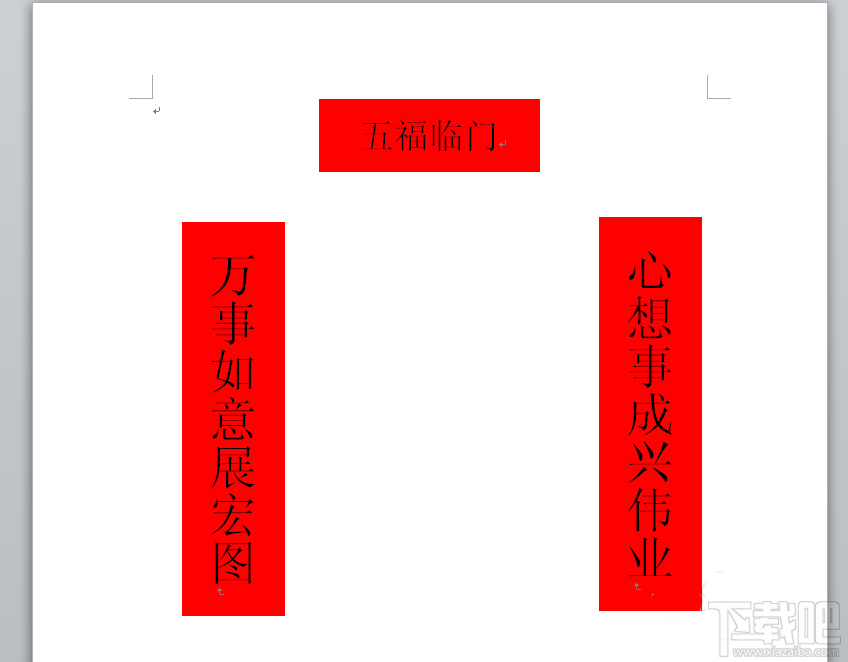
1、首先新建一个word空白文档,然后点击“插入”菜单下的“文本框”。

2、打开如下图所示界面,点击“简单文本框”。
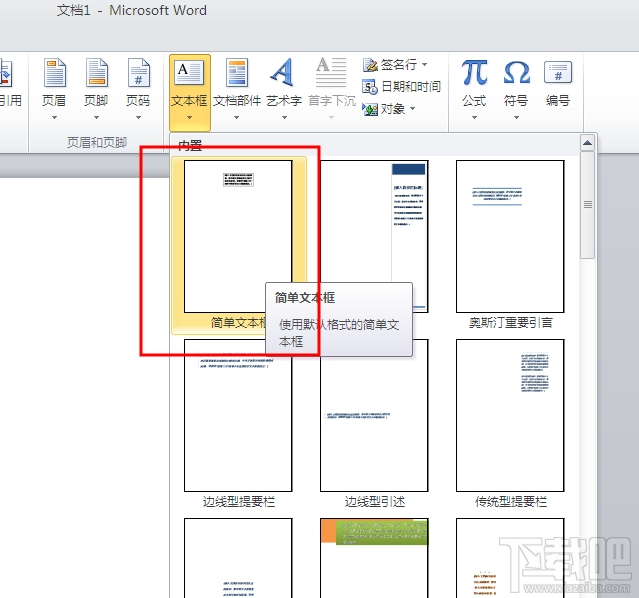
3、在文档中会插入一个文本框,接着删除文本框中的文字,输入我们对联的横批。
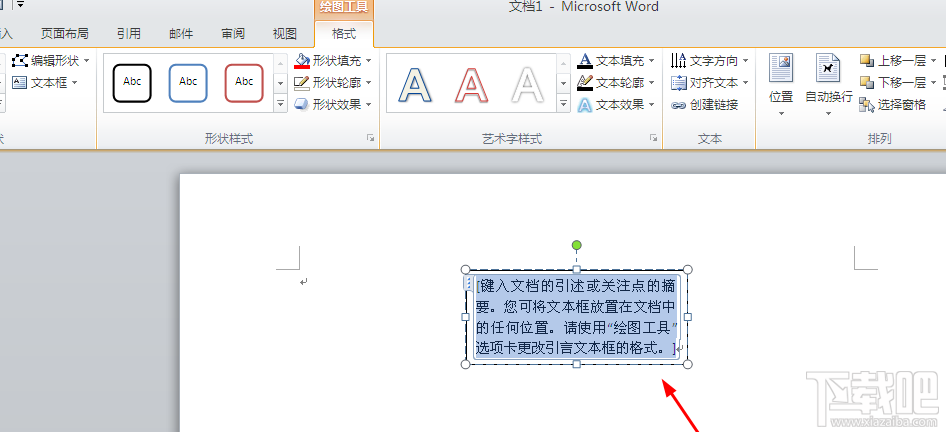
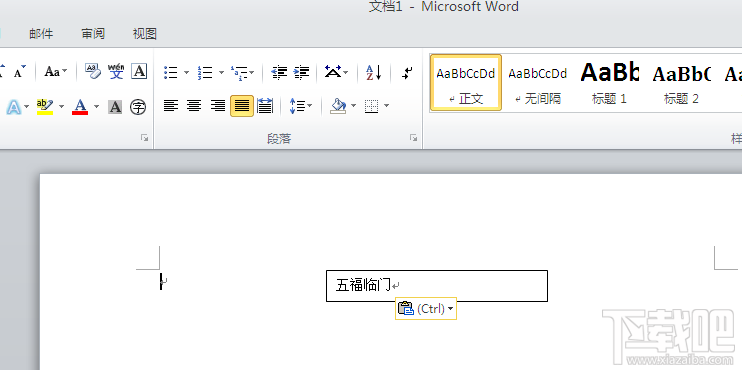
4、接着我们设置一下文本框的格式和文字大小。先选中文本框,点击上面的“绘图工具”下的“格式”。找到“形状轮廓”和“形状填充”。
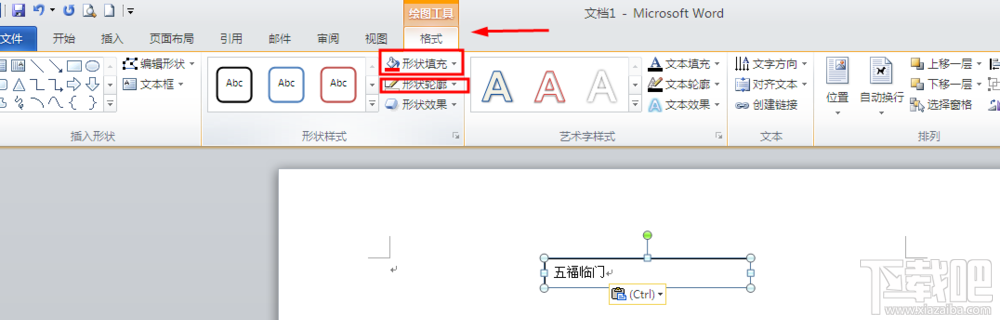
5、设置如下图所示。文本框无边框,填充色为红色。这样横批部分就设置好了。

6、接下来设置对联的正文部分。还是选择“插入”下的“文本框”,选择“绘制竖排文本框”,然后在文本的空白位置拖动鼠标,画一个长方形的文本框。如图。

7、再次输入文字,并按上面的方法设置字体和格式。
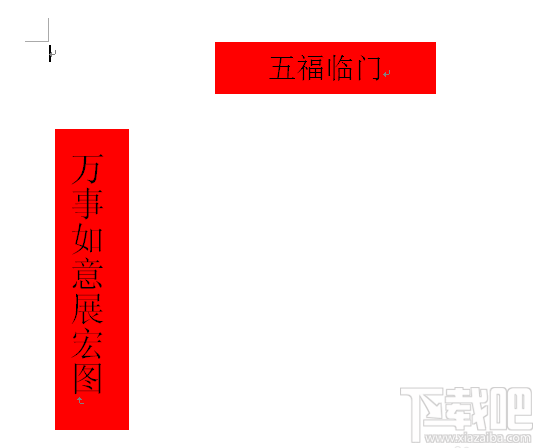
8、右边部分只要把左边这部分复制一份就可以了。然后把里面的文字改一下就行了。
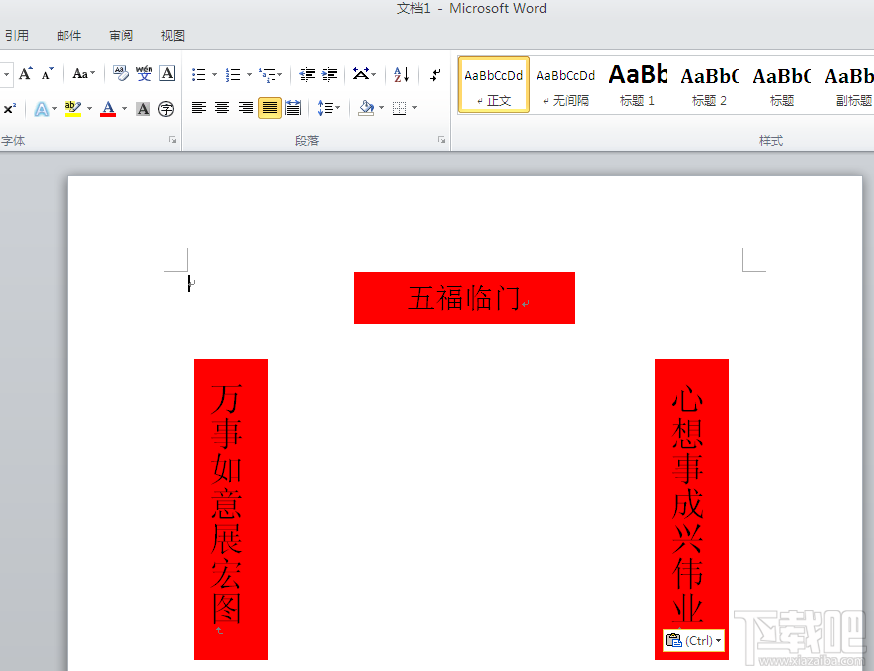
最近更新
-
 淘宝怎么用微信支付
淘宝怎么用微信支付
淘宝微信支付怎么开通?9月5日淘宝公示与微信
- 2 手机上怎么查法定退休时间 09-13
- 3 怎么查自己的法定退休年龄 09-13
- 4 小红书宠物小伙伴怎么挖宝 09-04
- 5 小红书AI宠物怎么养 09-04
- 6 网易云音乐补偿7天会员怎么领 08-21
人气排行
-
 Office 2016自定义选择组件安装方法(附工具下载)
Office 2016自定义选择组件安装方法(附工具下载)
Office2016不仅不能自定义安装路径,而且还不能选择安装的组件,
-
 office 2013/2010 免密钥激活破解教程
office 2013/2010 免密钥激活破解教程
office2013、office2010免密钥激活破解方法是很多朋友感兴趣的。
-
 最简单在Foxit PDF Editor合并pdf文档的方法
最简单在Foxit PDF Editor合并pdf文档的方法
最简单在FoxitPDFEditor合并pdf文档的方法,有时我们看到自己张比
-
 EXCEL忘记密码怎么办?EXCEL工作表怎么清除密码
EXCEL忘记密码怎么办?EXCEL工作表怎么清除密码
EXCEL是最常用的办公制表软件,有时候制作的工作表想为了保护数据
-
 Office 2016安装路径修改方法 安装位置随意改
Office 2016安装路径修改方法 安装位置随意改
Office2016安装程序不仅不能选择要安装的组件,而且连安装路径都
-
 office2010安装与激活
office2010安装与激活
office办公软件是一个电脑必备的软件来的。office2010这是一个强
-
 Foxit PDF Editor安装许可密钥
Foxit PDF Editor安装许可密钥
FoxitPDFEditor安装许可密钥,有了加密,我们有时在传送重要的文
-
 完美解决Office 2016 for Mac无限崩溃的问题
完美解决Office 2016 for Mac无限崩溃的问题
网友向小编反映“购买了office2016forMac正版后感觉很不给力!每
-
 Foxit PDF Editor怎么编辑PDF里面的文字
Foxit PDF Editor怎么编辑PDF里面的文字
FoxitPDFEditor怎么编辑PDF里面的文字,有时我们拿到一份新的PDF
-
 Foxit PDF Editor怎样将PDF页面旋转
Foxit PDF Editor怎样将PDF页面旋转
FoxitPDFEditor怎样将PDF页面旋转,有时我们做的PDF想把它旋转过
